❓چگونه حالت تاریک یا دارک مود را در ویندوز فعال کنیم؟
دارک مود (Dark mode) تم مشکی برای ویندوز یا حالت تاریک اصطلاحی که به نسخه های تیره سیستم عامل ها گفته می شود. ویندوز ۱۰ یکی از برترین ویندوز های ارائه شده توسط شرکت مایکروسافت است که قابلیت های بسیار زیادی در مقایسه با سایر نسخه های این نرم افزار دارد از جمله ی آنها می توان به قابلیت تم ویندوز 10 به صورت تم تاریک در مقایسه با نسخه های قبلی اشاره کرد البته باید در نظر داشت که این تم تاریک بر روی پس زمینه ی نرم افزار های ویندوز اجرا نخواهد شد و فقط پس زمینه ی خود ویندوز را شامل می شود البته جای نگرانی نیست چون در ادامه این مطلب از نیو دانش ما آموزش تصویری چگونگی استفاده از تم تاریک (dark theme) در ویندوز ۱۰ را به شما آموزش می دهیم.پس تا انتهای مقاله با ما هرماه باشید.
✴️✴️ رفع مشکلات کامپیوتری با کارشناسان فنی رایانه کمک : ☎️از طریق تلفن ثابت 9099071540 و 📱 از طریق موبایل 0217129
آنچه در این مقاله می خوانیم:
✅آموزش تصویری استفاده از تم تاریک (dark theme) در ویندوز ۱۰ برای پس زمینه
✅فعالسازی حالت Dark mode در ویندوز ۱۰ و مایکروسافت آفیس
✅فعالسازی حالت تاریک در Microsoft Edge
✅فعالسازی حالت تاریک برای تنظیمات و برنامه های ویندوز 10
✅آموزش تصویری چگونگی استفاده از تم تاریک (dark theme) در ویندوز ۱۰ برای گوگل کروم و موزیلا فایرفکس
✅نکاتی درمورد دارک مود یا حالت تیره
✅پاسخ به سوالات متداول کاربران در رابطه با آموزش تصویری چگونگی استفاده از تم تاریک (dark theme) در ویندوز ۱۰
✅سخن پايانی
آموزش تصویری استفاده از تم تاریک (dark theme) در ویندوز ۱۰ برای پس زمینه
تم دارک ویندوز 10 یک تم مشکی برای ویندوز است که حالتی تیره به عناصر می دهد. دارک مود نه تنها در ویندوز بله در سایر سیستم عامل و نرم افزارها کاربرد دارد.
نحوه فعال کردن حالت شب و تم مشکی برای تنظیمات و برنامه های ویندوز 10 بسیار راحت است کافی است تا به بخش Settings ویندوز خود بروید و در آنجا گزینه ی Personalization را انتخاب کنید.با انجام این عمل لیستی از گزینه ها برای شما نمایش داده میشود که از بین آن ها گزینه ی Colors را انتخاب کنید. این گزینه مربوط به تغییر رنگ می باشد.سپس صفحه را پایین بیاورید تا بخشی به نام Choose your app mode را مشاهده کنید در این قسمت شما را باید Dark را انتخاب کنید.
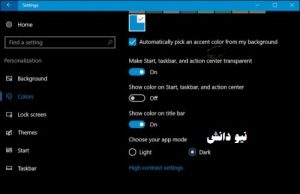
در نظر داشته باشید بلافاصله بعد از انجام این تغییرات حالت صفحه ی شما به تاریک تغییر رنگ می دهد اما باید شما در نظر داشته باشید که ممکن است برخی از برنامه ها از این تغییر رنگ پیروی نکنند. اما جای نگرانی نیست چون ما نحوه ی تغییر رنگ پس زمینه در برنامه های مختلف ویندوز را به شما آموزش می دهیم.
فعالسازی حالت Dark mode در ویندوز ۱۰ و مایکروسافت آفیس
با فعالسازی حالت Dark mode در ویندوز ۱۰ و مایکروسافت آفیس نیز می توانید از قابلیت حالت در حین استفاده از آفیس بهره ببرید. نرم افزار آفیس جزو آن دسته از برنامه هایی است که با تنظیمات فوق عموما تم تاریک بر روی آن اجرا نمی شود.البته جای نگرانی نیست چون خود مایکروسافت قابلیت این چنینی را در نسخه ی ۲۰۱۶ آفیس قرار داده است. از این طریق کاربران می توانند به راحتی تم پس زمینه ی نرم افزار آفیس خود را به تاریک تغییر دهند.
برا این کار کافی است نرم افزار آفیس خود را باز کنید و File را بزنید. بعد از آن در تب General و در بخش Personalize your copy of Microsoft Office گزینه ی Office Theme را بزنید.سپس آن را روی Black قرار دهید.
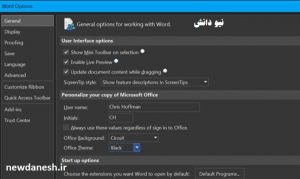
با انجام این کار حالت تم تاریک بر روی برنامه ی آفیس نیز اعمال می شود و می توانید از آن لذت ببرید.
فعالسازی حالت تاریک در Microsoft Edge
مرورگر Microsoft Edge نیز یکی از برنامه هایی است که با روش اول نمی توان بر روی آن تم تاریک اعمال کرد از این رو است که این برنامه نیز خود تنظیمات ویژه ای برای این کار دارد. با ما باشید تا به فعالسازی حالت دارک مود گوگل کروم ویندوز را به شما آموزش دهیم.
برای فعال سازی این تم در مرورگر مایکرو سافت می بایست ابتدا مرورگر را باز کرده و بر روی دکمه ی settings ( سه نقطه ی گوشه ی بالایی صفحه) کلیک کنید.سپس به قسمت Choose A Theme برویید و روی Dark کلیک کنید.
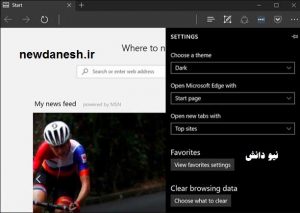
با این کار تم تاریک بر روی مرورگر مایکروسافت شما نیز فعال می شود و میتوانید در صفحه های جستجو و سایر قسمت ها از آن استفاده کنید.
✴️✴️ رفع مشکلات کامپیوتری با کارشناسان فنی رایانه کمک : ☎️از طریق تلفن ثابت 9099071540 و 📱 از طریق موبایل 0217129
فعالسازی حالت تاریک برای تنظیمات و برنامه های ویندوز 10
برخی از نرم افزار های دسکتاپ از تنظیمات فوق پیروی نمی کنند به عبارتی حتی بعد از تغییر تم اصلی باز آنها همان تم های قبلی خود را دارند از جمله ی این نرم افزار ها می توان به File Explorer اشاره کرد.اگر میخواهید تا مابقی نرم افزار های دسکتاپتان نیز دارای تم تاریک باشند کافی است تا به Control Panel بروید و بخش Appearance and Personalization را باز کنید و سپس Change the Theme را باز کنید حال یکی از تم ها تاریک مانند High Contrast Black را انتخاب نمایید تا تم مابقی نرم افزار های دسکتاپ شما به تیره تبدیل شود.
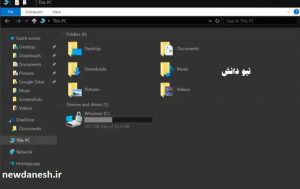
البته ناگفته نماند که انجام تنظیمات برای تک تک برنامه ها و نیز نداشتن تنوع کافی و پیچیدگی نسبی یکی از مشکل های این روش ها است. گاها نیز این روش ها جوابگو نیست . اما در این حالت شما میتوانید از برنامه ها ی جانبی که سیستم امنیتی ویندوز شمارا دور می زنند و راه بالا را برای شما کوتا تر میکنند استفاده کنید از این برنامه ها میتوان به نرم افزارهایی مانند UxStyle و Windows 10 – Dark Edition اشاره کرد که می تواند به شما در این راه کمک کند.
آموزش تصویری چگونگی استفاده از تم تاریک (dark theme) در ویندوز ۱۰ برای گوگل کروم و موزیلا فایرفکس
برنامه های گوگل کروم و موزیلافایرفاکس جزو برنامه هایی هستند که از تنظیمات یاد شده پیروی نمی کنند. آنها تنظیمات تم مخصوص به خود را دارند که می بایست انها را فعال نمود تا بتوان تم آنها را تغییر داد.البته نحوه ی تغیییر تم در این دو نرم افزار تحت وب اندکی متفاوت با سایر نرم افزار های دیگر است برای نصب تم تاریک بر روی این دو مرورگر محبوب می بایست به وبسایت های مخصوص این دو مرورگر رفته و از این طریق اقدام به نصب تم مورد نظر کرد. در گوگل کروم برای اعمال تم تاریک باید به سایت Google’s Chrome themes رفته و اقدام به نصب تم تاریک کنید. قضیه در مورد مرورگر فایرفاکس نیز مشابه بوده و برای انجام این کار لازم است سری به سایت Mozilla’s Firefox themes بزنید.در نظر داشته باشید که اغلب نرم افزار ها خود قابلیت تغییر تم دارند و می بایست آنها را از طریق بخش تنظیماتشان فعال نمود.
نکاتی درمورد دارک مود یا حالت تیره
قبل از فعالسازی حالت دارک مود گوگل کروم ویندوز بهتر است نکاتی را بدانید.
حالت تاریک “دید کاربران کاربر کم دید و افرادی که نسبت به نور روشن حساس هستند را بهبود می بخشد.” به عنوان مثال، برای برخی افراد که “فتوفوبیا” دارند می تواند موثر باشد و همچنین پایین آمودن نور صفحه برای اشخاصی که دچار میگرن هستند می تواند عامل کاهش سردردهای ناشی از نور صفحه باشد.
خوانایی زمینه های سیاه خالص با قلم سفید باعث تحریف بینایی می شود. این مورد در مبتلایان به آستیگماتیسم باعث ایجاد فشار چشمی خواهد شد.
استفاده از حالت تاریک در محیط های کم نور عالی است اما در طول روز مناسب نیست.
سیستم عامل اندروید در حال حاضر برنامه ریزی برای اتوماسیون ارائه نمی دهد، اما یک برنامه شخص ثالث رایگان به نام auto dark theme وجود دارد که می تواند به طور خودکار بین حالت تاریک و روشن تغییر کند.

پاسخ به سوالات متداول کاربران در رابطه با آموزش تصویری چگونگی استفاده از تم تاریک (dark theme) در ویندوز ۱۰
در این قسمت به تعدادی از سوالات کاربران در رابطه با آموزش تصویری استفاده از تم تاریک در ویندوز 10 پاسخ خواهیم داد. کارشناسان مجرب و متخصص رایانه کمک برای ارائه خدمات کامپیوتری خود از طریق تماس تلفنی و پاسخگویی آنلاین به صورت شبانه روزی آماده پاسخگویی به سوالات شما عزیزان هستند
شما می توانید برای دریافت پاسخ سوال های خود از طریق تلفن های ثابت با شماره 9099071540 و از طریق موبایل با شماره 0217129 با کارشناسان رایانه کمک در ارتباط باشید.
حالت تیره High Contrast چیست؟
- high contrast که حالتی مشابه دارک مود (Dark mode) است خواندن متن را در دستگاه شما آسان تر می کند. این ویژگی رنگ متن را به صورت سیاه یا سفید هاله دار می کند.
چگونه فعال کردن دارک مود در مروگر فایرفاکس را انجام دهم؟
-در مرورگر Firefox به قسمت Options بروید و در بخش پایین، گزینه Extension & themes را انتخاب سپس به قسمت themes بروید. در این قسمت قادر خواهید بود تم دلخواه خود را انتخاب کنید.
قابلیت دارک مود چیست؟
- دارک مود ویندوز یک تم مشکی برای ویندوز است که حالتی تیره به عناصر می دهد. دارک مود نه تنها در ویندوز بله در سایر سیستم عامل و نرم افزارها کاربرد دارد.
-
سخن پاياني
اميدوارم اين مطلب براي شما كاربر گرامي مفيد بوده باشد. شما نيز مي توانيد در صورت داشتن هرگونه سوال در رابطه با چگونه تم تاریک را برای تمام اجزای ویندوز 10 فعال کنیم؟ با كارشناسان ما در رايانه كمك تماس بگيريد. برای تماس با رایانه کمک می توانید از طریق تلفن های ثابت با شماره 9099071540 و از طریق موبایل با شماره 0217129 تماس حاصل فرمایید.
مقالات مرتبط:
آموزش تصویری نصب ویندوز ۱۰
چگونگی تغییر پس زمینه صفحه ورود به سیستم در ویندوز ۱۰
رفع خطای Unmountable Boot Volume در ویندوز ۱۰